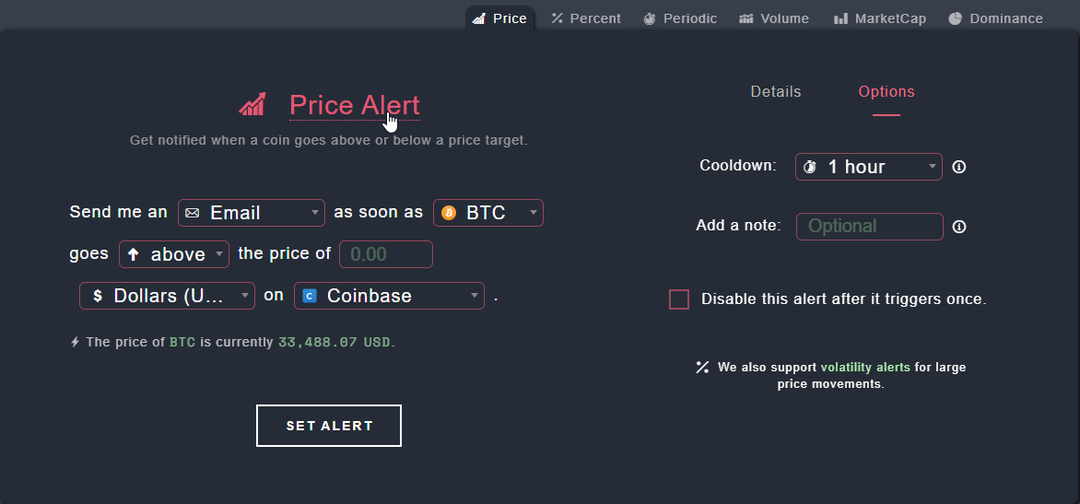- Af forskellige årsager som ukorrekte data og tid eller forældet tegnebogsapp kan der opstå problemer med at synkronisere Raptoreum wallet.
- Du kan nemt løse dette problem ved at rette tid og opdatere appen.
- Selvom der kan være andre årsager bag dette problem, kan du følge et par flere tekniske metoder vist i denne artikel for at løse problemet med RaptoreumCore tegnebogen, der ikke synkroniserer.

xINSTALLER VED AT KLIKKE PÅ DOWNLOAD FIL
Denne software vil reparere almindelige computerfejl, beskytte dig mod filtab, malware, hardwarefejl og optimere din pc til maksimal ydeevne. Løs pc-problemer og fjern virus nu i 3 nemme trin:
- Download Restoro PC Repair Tool der følger med patenterede teknologier (patent tilgængeligt her).
- Klik Start scanning for at finde Windows-problemer, der kan forårsage pc-problemer.
- Klik Reparer alle for at løse problemer, der påvirker din computers sikkerhed og ydeevne.
- Restoro er blevet downloadet af 0 læsere i denne måned.
Synkroniserer Raptoreum-pungen ikke hos dig? Denne artikel vil vise dig, hvordan du nemt løser dette problem.
Raptoreum er en meget sikker kryptovaluta, der tillader oprettelse af aktiver og mange flere ting. Det har en kerne-pung-applikation til desktop-platforme som Windows, Linux og Mac. Men nogle gange kan du støde på problemer med denne pung.
Et af de mest almindelige problemer er, at Raptoreum-pungen ikke synkroniserer. Når dette problem opstår, bemærker du måske, at synkroniseringsheaderen sidder fast i en bestemt tilstand, f.eks. 36 % eller endda 99 %.

For nylig har mange brugere rapporteret dette problem. Heldigvis kan du hurtigt løse dette problem selv. Før det, lad os vide om de mulige årsager bag dette problem.
Hvad forårsager Raptoreum-pungen ude af synkronisering?
Der er flere almindelige ting, der kan forårsage Raptoreum wallet-synkroniseringsproblemer. Vi har præsenteret den mest almindelige. Disse er:
- Forkert dato og klokkeslæt på din enhed
- Forældet wallet-klient
- Netværksproblemer
- Firewall problemer
- Ødelagte data
Hvordan kan jeg løse problemet med Raptoreum-tegnebogen, der ikke synkroniserer?
1. Fix tid og dato
- Trykke Vinde + jeg på tastaturet for at åbne Windows-indstillinger.
- Gå til Tid & sprog og klik på Dato tid.

- Klik på Lave om ved siden af Indstil dato og klokkeslæt manuelt.

- Ret dit tidspunkt og klik på skift.

Bemærk: Hvis knappen Skift er nedtonet, skal du slå kontakten fra ved siden af Indstil tid automatisk.
2. Rens de midlertidige data
- Luk tegnebogen.
- Trykke Vinde + R for at åbne Kør.
- Skriv følgende kommando og tryk Gå ind:
%appdata%
- Gå til RaptoreumCore folder.

- Slet alt undtagen wallet.dat fil.
- Åbn wallet-appen igen.
Når du har ryddet dataene, skal du åbne programmet igen. Det kan løse tegnebogen, der ikke synkroniserer eller ude af synkronisering.
3. Opdater core wallet-appen
3.1 Sikkerhedskopier wallet.dat
- Gå til RaptoreumCore mappe som før.
- Kopier wallet.dat fil og gem det et sikkert sted.

3.2 Afinstaller tegnebogen.
- Åbn Windows-indstillinger.
- Gå til Apps og klik på Apps og funktioner.

- Søg efter Raptoreum Core-appen.
- Klik på de tre lodrette prikker ved siden af Raptoreum Core og vælg Afinstaller.

3.3 Installer den seneste version
- Gå til denne side for at downloade tegnebogen.

- Installer tegnebogen.
3.4 Gendan wallet.dat
- Gå til RaptoreumCore-mappen som vist før.
- Indsæt wallet.dat fil.

- Åbn tegnebogens app.
Denne metode har fungeret for mange brugere, især til synkroniseringsproblemer og synkronisering af fastlåste problemer med Raptoreum-pung. Forhåbentlig vil det også virke for dig.
4. Indstil undtagelse i firewallen
- Åbn startmenuen, skriv Windows sikkerhed og tryk enter for at åbne den.
- Gå til Firewall og netværksbeskyttelse.

- Gå til Tillad en app gennem firewall.

- Klik på Ændre indstillinger og derefter tillade RaptoreumCore tegnebog til både offentlige og private netværk.

- Klik på Okay for at gemme indstillingerne.
Åbn nu tegnebogens app. Det skulle løse problemet med RaptoreumCore-pungen, der ikke synkroniserer.
- MetaMask opretter ikke forbindelse til Ganache? 6 effektive rettelser
- MetaMask opretter ikke forbindelse til lokal vært? 7 nemme rettelser at anvende
- MetaMask ikke fundet på Thetan Arena på pc og mobil: 10 rettelser
- 10 måder at rette fejlen MetaMask, der ikke forbinder til OpenSea
- Hvordan løser man et problem med MetaMask, der ikke virker?
5. Brug en VPN
Hvis ovenstående metoder ikke løser dit problem, kan det være på grund af et netværksrelateret problem. Så for at synkronisere RaptoreumCore-pungen problemfrit kan du overveje at bruge en VPN.
Til dette formål anbefaler vi Privat internetadgang (PIA). Denne VPN har et massivt globalt netværk bestående af 35000+ servere med en port-videresendelsesfacilitet. Det gør PIA til et ideelt valg til enhver tegnebog og minedrift.
⇒Få privat internetadgang
Dette er de bedste metoder til at løse problemet med Raptoreum-tegnebogen, der ikke synkroniserer. Du har måske løst dit problem på en anden måde. Hvis ja, så lad os det vide i kommentarfeltet.
 Har du stadig problemer?Løs dem med dette værktøj:
Har du stadig problemer?Løs dem med dette værktøj:
- Download dette PC-reparationsværktøj bedømt Great på TrustPilot.com (download starter på denne side).
- Klik Start scanning for at finde Windows-problemer, der kan forårsage pc-problemer.
- Klik Reparer alle for at løse problemer med patenterede teknologier (Eksklusiv rabat til vores læsere).
Restoro er blevet downloadet af 0 læsere i denne måned.